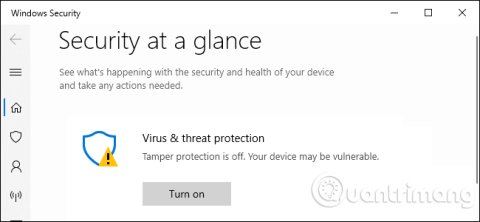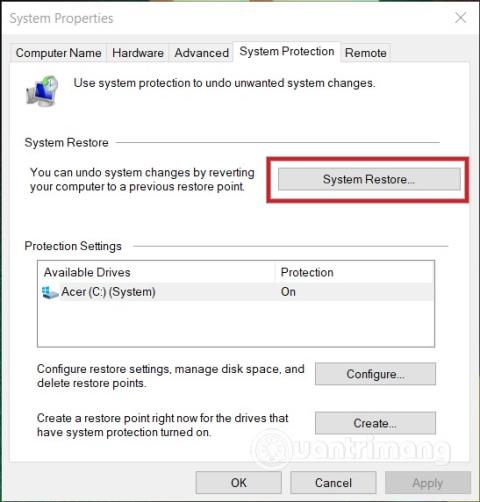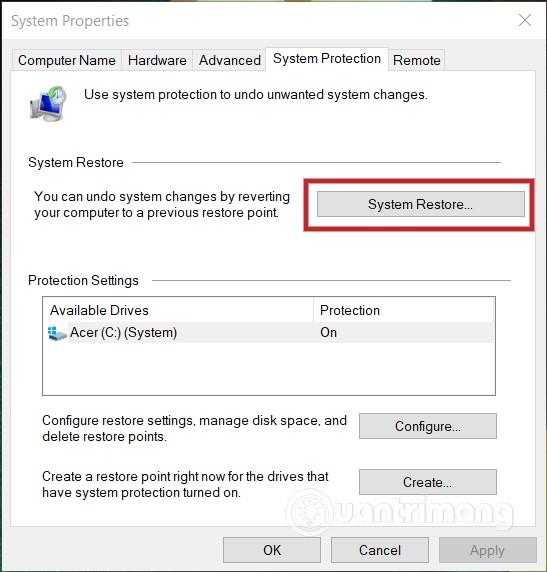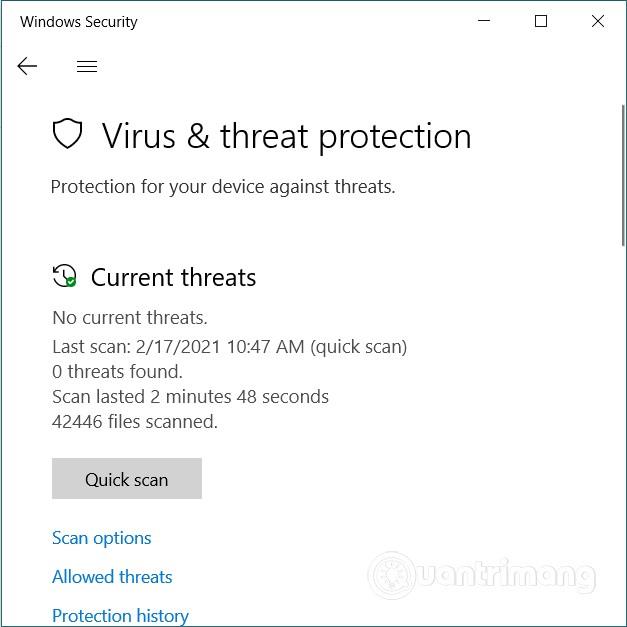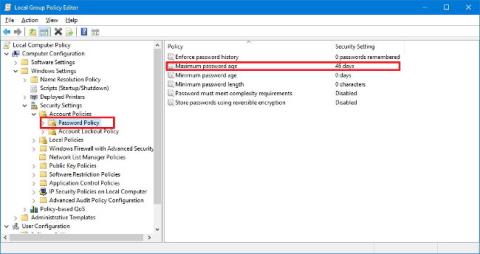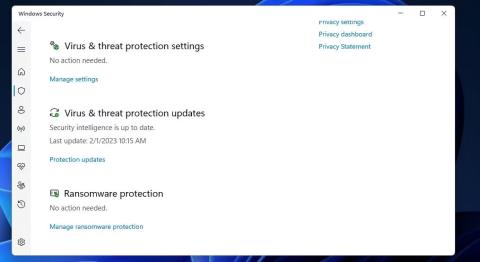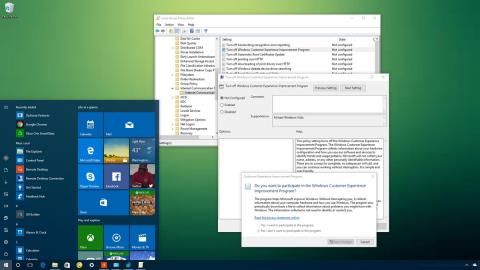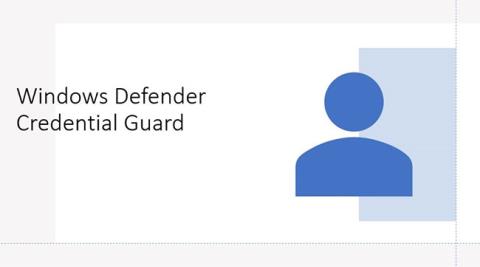Čeprav je Windows 10 veliko bolj stabilen kot prejšnje različice sistema Windows, je še vedno treba narediti nekaj pomembnih prilagoditev. Tukaj je nekaj bistvenih korakov, s katerimi lahko izboljšate varnost sistema Windows 10.
1. Aktivirajte obnovitev sistema
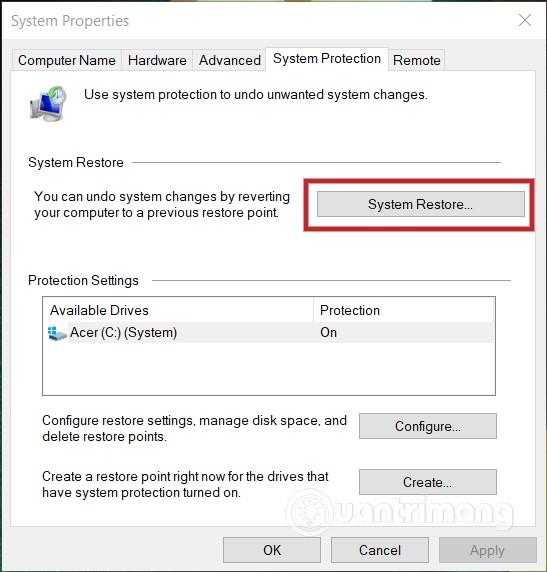
Prenos napačne zlonamerne datoteke, brisanje napačne sistemske datoteke ... lahko negativno vpliva na vaš računalnik. Zato morate vedno ustvariti obnovitveno točko za svoj sistem Windows 10. Z le nekaj preprostimi kliki lahko ustvarite obnovitveno točko, ki bo pozneje prinesla številne prednosti.
Preberite več o obnovitvi sistema Windows 10 v spodnjem članku:
2. Aktivirajte Windows Update
Kibernetski kriminalci nenehno poskušajo priti v vaš računalnik z operacijskim sistemom Windows 10 skozi varnostne luknje. Zato morate redno posodabljati Windows 10, da zagotovite, da so ranljivosti vedno popravljene takoj.
Odprite Nastavitve z bližnjico na tipkovnici Windows + I , nato pojdite na Posodobitev in varnost in zagotovite, da je Windows 10 nastavljen tako, da samodejno prenese in namesti najnovejše posodobitve.
3. Uporabljajte zmogljivo protivirusno programsko opremo
Windows 10 ima protivirusno programsko opremo, imenovano Microsoft Defender . Ta programska oprema je dovolj za obvladovanje tradicionalnih težav, kot so virusi in digitalni črvi. Vendar pa po mnenju strokovnjakov Microsoft Defender ni dovolj močan za boj proti na novo nastajajočim grožnjam, kot so izsiljevalska programska oprema , oglaševalska programska oprema , vohunska programska oprema , programska oprema za zalezovanje in zapisovalniki tipk.
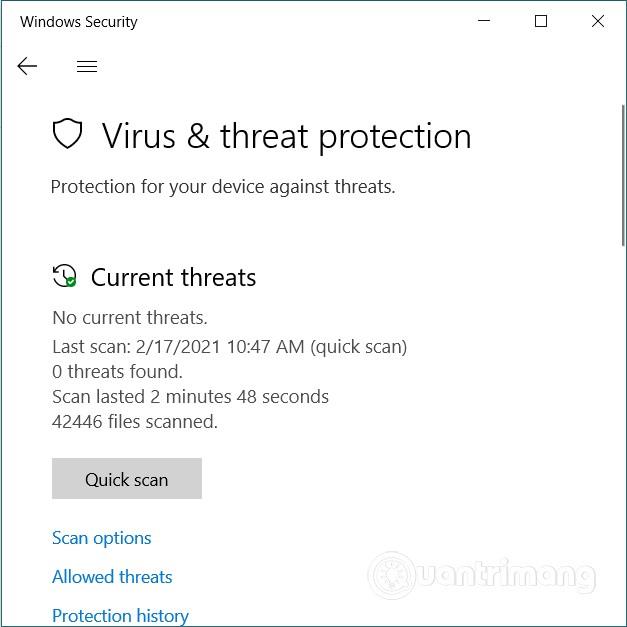
Poleg tega Microsoft Defender privzeto ne ščiti tudi brskalnikov tretjih oseb, kot je Google Chrome. Ironično je, da večina uporabnikov sistema Windows 10 uporablja brskalnike drugih proizvajalcev.
Za zagotovitev varnosti uporabite protivirusno programsko opremo, ki uporablja umetno inteligenco in strojno učenje za prepoznavanje groženj na podlagi vedenja, logike ...
4. Odstranite napihnjeno programsko opremo
Ko kupite pristen računalnik z vnaprej nameščenim sistemom Windows 10, boste verjetno prejeli tudi brezplačno programsko opremo. To programsko opremo morate takoj odstraniti, da zagotovite varnost.
Ta programska oprema se imenuje bloatware in pogosto hitro izgubi avtorske pravice, zavzema sistemske vire in jo pogosto spremljata oglaševanje in vohunska programska oprema ... Če želite odstraniti nepotrebno programsko opremo, si lahko ogledate spodnji članek:
5. Varnost omrežja
Za preprečevanje groženj morate omogočiti požarni zid Windows 10. Če želite aktivirati požarni zid, pritisnite gumb Start, nato vnesite požarni zid in kliknite na prvi rezultat iskanja. Nato kliknite vsako omrežje v sistemu in aktivirajte požarni zid za vsa omrežja.
Omogočanje požarnega zidu je zelo pomembna izbira, zlasti če vodite majhno podjetje. Požarni zid bo varoval vas in vaše stranke.

Za še večjo varnost lahko uporabljate storitve navideznega zasebnega omrežja (VPN) priznanih podjetij. Storitve VPN, ki uporabljajo tehnologijo WireGuard, so najbolj varne. Vendar se izogibajte brezplačnim storitvam VPN, saj pogosto uporabljajo zastarelo tehnologijo in lahko celo vsebujejo zlonamerno kodo.
Želimo vam uspeh in vas vabimo, da si ogledate številne druge odlične nasvete o Quantrimangu: